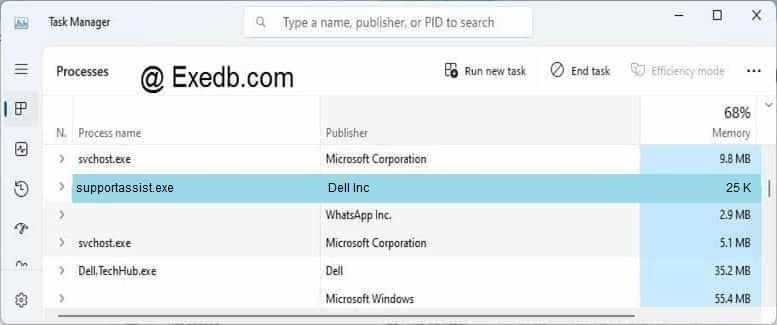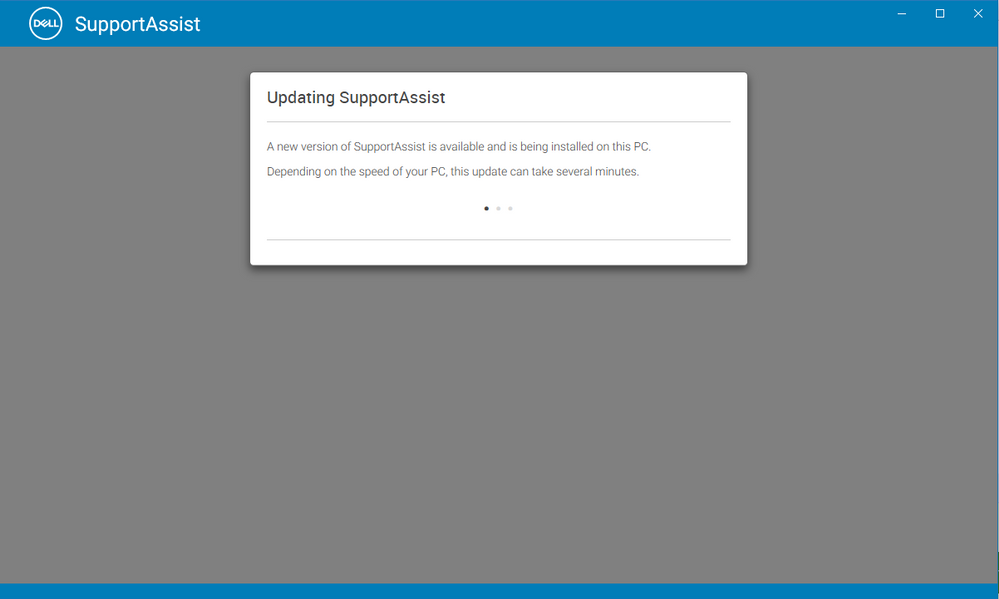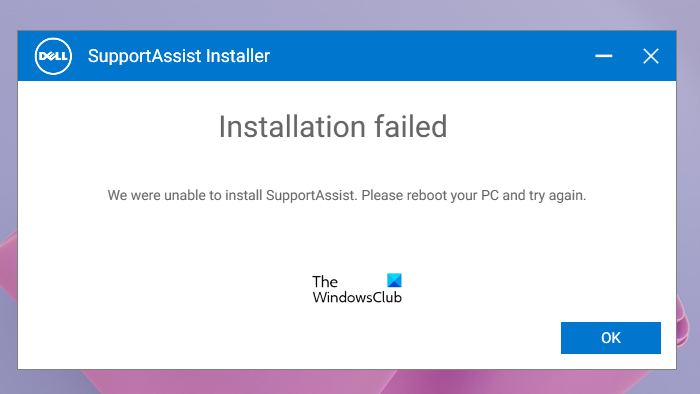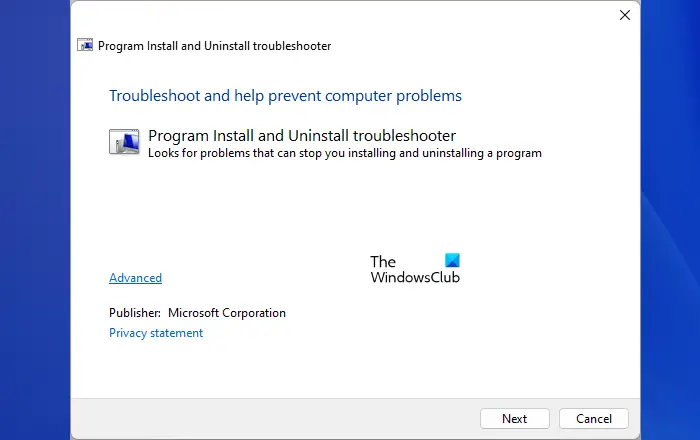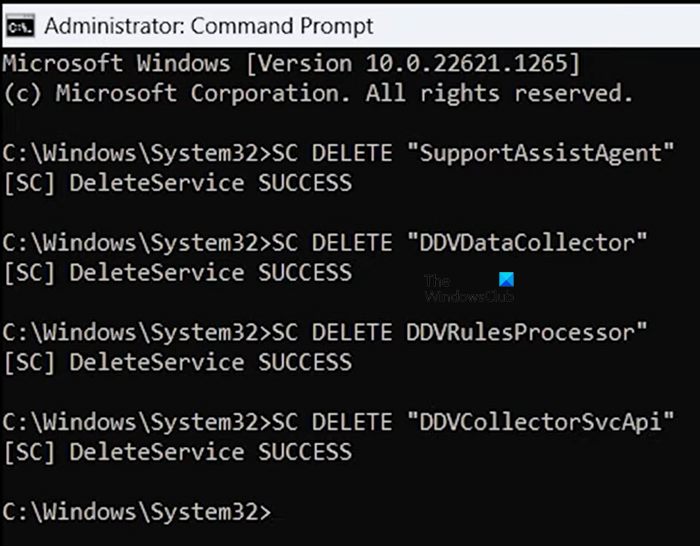Full Guide Fix Dell Supportassist Not Working Issue
Резюме :
Dell SupportAssist — встроенная программа, предустановленная на ноутбуках и компьютерах Dell. Однако некоторые люди сообщают, что при использовании инструмента они сталкиваются с проблемой «Dell SupportAssist не работает». Если вы один из них, прочтите этот пост от MiniTool найти способы исправить это.
Dell SupportAssist проверяет работоспособность программного и аппаратного обеспечения вашего ПК Dell. Если он обнаружит какие-либо проблемы с вашим компьютером Dell, он отправит отчет в Dell. Таким образом, когда появляется сообщение «SupportAssist не работает» — это катастрофа. Однако не волнуйтесь, поскольку вы можете воспользоваться описанными ниже методами, чтобы исправить это.
Метод 1: переименовать файл Dell
Если вы обнаружите, что SupportAssistant перестал работать, вы можете попробовать переименовать файл Dell, чтобы исправить это. Вот как это сделать:
Шаг 1: Скопируйте и вставьте путь в свой ноутбук Dell проводник Виндоус : c: Program fo; es dell supportassistagent bing resources .
Шаг 2: Найди Новый-Dell-Logo-Белый-маленький файл и щелкните его правой кнопкой мыши, чтобы выбрать Переименовать вариант.
Шаг 3: Ввод Новый-Dell-Logo-Белый и сохраните имя.
Затем попробуйте снова запустить Dell SupportAssist и проверьте, исправлена ли проблема «Dell SupportAssist не работает». Если нет, попробуйте следующие методы.
Метод 2: обновление до последней версии системы Windows
Затем вы можете попробовать обновить Windows до последней версии. Обновления Windows могут помочь вам исправить множество системных проблем и ошибок. Если вы столкнулись с ошибкой Dell SupportAssistant не работает, вы можете попробовать установить последние обновления Windows. Вот как это сделать:
Шаг 1: Щелкните правой кнопкой мыши Начало меню и выберите Настройки .
Шаг 2: На Настройки окно, выберите Обновление и безопасность .
Шаг 3: Под Центр обновления Windows раздел, щелкните Проверить обновления кнопку, чтобы проверить наличие новых обновлений. Затем Windows выполнит поиск доступных обновлений. Просто следуйте инструкциям на экране, чтобы завершить процесс.
После установки последних обновлений Windows перезагрузите компьютер и проверьте, исправлена ли ошибка «Dell SupportAssist не работает».

Обеспокоены проблемой, когда обновления Windows не могут проверять наличие обновлений? В этом посте показаны 4 решения для устранения проблемы с обновлением Windows.
Читать больше
Метод 3: переустановите Dell SupportAssist
Вы можете попробовать удалить Support Assist, а затем переустановить его, чтобы устранить проблему «SupportAssist не работает». Для этого выполните следующие действия:
Шаг 1: Открыть Настройки приложение и откройте Программы часть.
Шаг 2: Теперь найдите Dell SupportAssist и удалите его.
Шаг 3: После завершения удаления перезапустите систему, а затем переустановите последнюю версию Dell SupportAssist из Интернета.
Затем проверьте, исправлена ли ошибка «Dell SupportAssist не работает».
Метод 4: проверьте наличие вирусов или вредоносного ПО
Вы также можете использовать Защитник Windows для проверки на наличие вредоносных программ и вирусов. Следуйте инструкциям ниже, чтобы выполнить полное сканирование.
Шаг 1 : Нажмите Windows + я ключи одновременно, чтобы открыть Настройки .
Шаг 2 : Идти к Обновление и безопасность > Безопасность Windows > Откройте Безопасность Windows .
Шаг 3 : В новом окне нажмите Запустите новое расширенное сканирование .
Шаг 4 : Выберите Полное сканирование и нажмите Сканировать сейчас . Подождите, пока процесс завершится, а затем вы можете проверить, исправлена ли проблема «Dell SupportAssist не запускается».
Также см: Бесплатные способы запланировать сканирование в антивирусе Защитника Windows
Заключительные слова
Подводя итог, в этом посте представлены 4 возможных метода решения проблемы «Dell SupportAssist не работает». Если вы столкнетесь с той же проблемой, вы можете обратиться к этому сообщению. Кроме того, если у вас есть более эффективные методы исправления ошибки, вы можете поделиться им в зоне комментариев.
Содержание
- 3 простых шага по исправлению ошибок SUPPORTASSIST.EXE
- 1- Очистите мусорные файлы, чтобы исправить supportassist.exe, которое перестало работать из-за ошибки.
- 2- Очистите реестр, чтобы исправить supportassist.exe, которое перестало работать из-за ошибки.
- 3- Настройка Windows для исправления критических ошибок supportassist.exe:
- Как вы поступите с файлом supportassist.exe?
- Некоторые сообщения об ошибках, которые вы можете получить в связи с supportassist.exe файлом
- SUPPORTASSIST.EXE
- процессов:
- dell support assist not responding
- Replies (30)
- Как исправить перестал работать Центр поддержки Dell (решено)
- Причины, по которым служба поддержки Dell может не отвечать
- Удалите предыдущую версию Dell Support Center
- Обновление за апрель 2021 года:
- Обновите Dell Support Assist
- SupportAssist – ахиллесова пята ноутбуков Dell
3 простых шага по исправлению ошибок SUPPORTASSIST.EXE
Файл supportassist.exe из Dell Inc является частью SupportAssist. supportassist.exe, расположенный в c program files (x86)dellsupportassistagentbin supportassist .exe с размером файла 25936 байт, версия файла 1.0.2.57295, подпись 647ce036b666be9196e167c7186530d1.
В вашей системе запущено много процессов, которые потребляют ресурсы процессора и памяти. Некоторые из этих процессов, кажется, являются вредоносными файлами, атакующими ваш компьютер.
Чтобы исправить критические ошибки supportassist.exe,скачайте программу Asmwsoft PC Optimizer и установите ее на своем компьютере
1- Очистите мусорные файлы, чтобы исправить supportassist.exe, которое перестало работать из-за ошибки.
- Запустите приложение Asmwsoft Pc Optimizer.
- Потом из главного окна выберите пункт «Clean Junk Files».
- Когда появится новое окно, нажмите на кнопку «start» и дождитесь окончания поиска.
- потом нажмите на кнопку «Select All».
- нажмите на кнопку «start cleaning».
2- Очистите реестр, чтобы исправить supportassist.exe, которое перестало работать из-за ошибки.
3- Настройка Windows для исправления критических ошибок supportassist.exe:
- Нажмите правой кнопкой мыши на «Мой компьютер» на рабочем столе и выберите пункт «Свойства».
- В меню слева выберите » Advanced system settings».
- В разделе «Быстродействие» нажмите на кнопку «Параметры».
- Нажмите на вкладку «data Execution prevention».
- Выберите опцию » Turn on DEP for all programs and services . » .
- Нажмите на кнопку «add» и выберите файл supportassist.exe, а затем нажмите на кнопку «open».
- Нажмите на кнопку «ok» и перезагрузите свой компьютер.
Всего голосов ( 199 ), 88 говорят, что не будут удалять, а 111 говорят, что удалят его с компьютера.
Как вы поступите с файлом supportassist.exe?
Некоторые сообщения об ошибках, которые вы можете получить в связи с supportassist.exe файлом
(supportassist.exe) столкнулся с проблемой и должен быть закрыт. Просим прощения за неудобство.
(supportassist.exe) перестал работать.
supportassist.exe. Эта программа не отвечает.
(supportassist.exe) — Ошибка приложения: the instruction at 0xXXXXXX referenced memory error, the memory could not be read. Нажмитие OK, чтобы завершить программу.
(supportassist.exe) не является ошибкой действительного windows-приложения.
(supportassist.exe) отсутствует или не обнаружен.
SUPPORTASSIST.EXE
Проверьте процессы, запущенные на вашем ПК, используя базу данных онлайн-безопасности. Можно использовать любой тип сканирования для проверки вашего ПК на вирусы, трояны, шпионские и другие вредоносные программы.
процессов:
Cookies help us deliver our services. By using our services, you agree to our use of cookies.
dell support assist not responding
* Please try a lower page number.
* Please enter only numbers.
* Please try a lower page number.
* Please enter only numbers.
Sumit
Available 6 PM — 8 AM PST
It is always good to include your PC Specs, make and model in the question
Never Call the Phone numbers received in Emails from the Microsoft Community
3 people found this reply helpful
Was this reply helpful?
Sorry this didn’t help.
Great! Thanks for your feedback.
How satisfied are you with this reply?
Thanks for your feedback, it helps us improve the site.
How satisfied are you with this reply?
Thanks for your feedback.
Lots of Dell users are reporting this all this week. There seems to be an incompatibility with the latest Windows 10 Update
Assuming users are also reporting this to Dell, they will come out with an update, possibly within days . . .
Power to the Developer!
MSI GV72 — 17.3″, i7-8750H (Hex Core), 32GB DDR4, 4GB GeForce GTX 1050 Ti, 256GB NVMe M2, 2TB HDD
14 people found this reply helpful
Was this reply helpful?
Sorry this didn’t help.
Great! Thanks for your feedback.
How satisfied are you with this reply?
Thanks for your feedback, it helps us improve the site.
How satisfied are you with this reply?
Thanks for your feedback.
Was this reply helpful?
Sorry this didn’t help.
Great! Thanks for your feedback.
How satisfied are you with this reply?
Thanks for your feedback, it helps us improve the site.
How satisfied are you with this reply?
Thanks for your feedback.
How do I report this to Dell? My support assist quite responding three days ago.
1 person found this reply helpful
Was this reply helpful?
Sorry this didn’t help.
Great! Thanks for your feedback.
How satisfied are you with this reply?
Thanks for your feedback, it helps us improve the site.
How satisfied are you with this reply?
Thanks for your feedback.
2 people found this reply helpful
Was this reply helpful?
Sorry this didn’t help.
Great! Thanks for your feedback.
How satisfied are you with this reply?
Thanks for your feedback, it helps us improve the site.
How satisfied are you with this reply?
Thanks for your feedback.
1 person found this reply helpful
Was this reply helpful?
Sorry this didn’t help.
Great! Thanks for your feedback.
How satisfied are you with this reply?
Thanks for your feedback, it helps us improve the site.
How satisfied are you with this reply?
Thanks for your feedback.
Was this reply helpful?
Sorry this didn’t help.
Great! Thanks for your feedback.
How satisfied are you with this reply?
Thanks for your feedback, it helps us improve the site.
How satisfied are you with this reply?
Thanks for your feedback.
If you do not know where to look for updates, give us your complete model number and we can check. Some of those utilities are interrelated and may need something else installed.
I had Support Assist running on one of my five Dell systems. Because someone was having a problem I uninstalled mine from the Programs and Features dialog and waited to see if it would come back, which it did not.
Just now I reinstalled it from the download and it seems to be running fine. It does mention registering the utility if you had not done that prior.
Make sure you are not selecting an icon on your Desktop which is probably for the install utility, not the utility itself.
Was this reply helpful?
Sorry this didn’t help.
Great! Thanks for your feedback.
How satisfied are you with this reply?
Thanks for your feedback, it helps us improve the site.
How satisfied are you with this reply?
Thanks for your feedback.
If you do not know where to look for updates, give us your complete model number and we can check. Some of those utilities are interrelated and may need something else installed.
I had Support Assist running on one of my five Dell systems. Because someone was having a problem I uninstalled mine from the Programs and Features dialog and waited to see if it would come back, which it did not.
Just now I reinstalled it from the download and it seems to be running fine. It does mention registering the utility if you had not done that prior.
Make sure you are not selecting an icon on your Desktop which is probably for the install utility, not the utility itself.
Как исправить перестал работать Центр поддержки Dell (решено)
Если вы используете периферийные устройства Dell, включая компьютеры и ноутбуки, вы можете загрузить и установить приложения Dell для оптимизации вашего компьютера с Windows. Одно из таких приложений — Центр поддержки Dell или Dell SupportAssist. Какова цель этого программного обеспечения? Центр поддержки Dell или Dell SupportAssist проверит состояние оборудования и программного обеспечения вашей системы. При обнаружении проблемы в Dell отправляется необходимая информация о состоянии системы, чтобы начать устранение неполадок. Dell свяжется с вами, чтобы обсудить, как решить проблему и предотвратить ее чрезмерное увеличение. Если вы опытный пользователь, вам это программное обеспечение не нужно.
Некоторые пользователи рекомендовали проблемы с центром поддержки Dell. Одним из симптомов является всплывающее окно, которое появляется каждые 5, 10, 15 минут или чаще. В этой статье мы покажем вам, как удалить это программное обеспечение и надоедливое всплывающее окно.
Причины, по которым служба поддержки Dell может не отвечать
В следующих абзацах обсуждаются некоторые возможные причины, которые могут помешать работе Dell SupportAssist в Windows.
- Эта проблема может возникнуть, если файлы, связанные с Dell SupportAssist или Dell Support Center, каким-либо образом повреждены.
- Если текущая версия вашей операционной системы несовместима с конкретной версией Dell водитель, SupportAssist может столкнуться с этой проблемой.
- Если Центр поддержки Dell был временно закрыт из-за неправильной установки обновления, это может привести к остановке Dell SupportAssist.
- Любое вредоносное ПО или возможное заражение вирусом на вашем ноутбуке Dell также может прервать обслуживание и остановить Центр поддержки.
- Пользователи также могут столкнуться с ошибкой Dell Support Assist, которая не работает в Windows 10, если есть конфликт программного обеспечения с другими приложениями Windows.
- Если на вашем устройстве Dell установлена устаревшая версия Windows, это может вызвать серьезные проблемы. Отсутствие необходимых обновлений может временно отключить Центр поддержки Dell или Dell SupportAssist.
- Некоторые пользователи могут столкнуться с этой ошибкой при использовании более старой версии Dell Support Assist. Однако у многих клиентов есть похожие ошибки из-за текущей версии SupportAssist. Следовательно, это может быть связано только с настройками конфигурации оборудования и программного обеспечения компьютеров Dell под управлением Windows.
Удалите предыдущую версию Dell Support Center
Обновление за апрель 2021 года:
Теперь мы рекомендуем использовать этот инструмент для вашей ошибки. Кроме того, этот инструмент исправляет распространенные компьютерные ошибки, защищает вас от потери файлов, вредоносных программ, сбоев оборудования и оптимизирует ваш компьютер для максимальной производительности. Вы можете быстро исправить проблемы с вашим ПК и предотвратить появление других программ с этим программным обеспечением:
- Шаг 1: Скачать PC Repair & Optimizer Tool (Windows 10, 8, 7, XP, Vista — Microsoft Gold Certified).
- Шаг 2: Нажмите «Начать сканирование”, Чтобы найти проблемы реестра Windows, которые могут вызывать проблемы с ПК.
- Шаг 3: Нажмите «Починить все», Чтобы исправить все проблемы.
Чтобы удалить его, выполните следующие действия.
- Выберите «Пуск».
- Выберите «Программы и компоненты».
- Щелкните правой кнопкой мыши Центр поддержки Dell.
- Выберите «Удалить».
- Перезагрузите систему, чтобы сохранить изменения.
Для установки Центра поддержки Dell требуется ряд услуг.
Выполните следующие действия и убедитесь, что услуги, необходимые для Центра поддержки Dell, работают.
- Щелкните «Windows + R», чтобы открыть окно запуска.
- Введите «Services.msc» в окне запуска и нажмите Enter.
- Щелкните правой кнопкой мыши каждую службу, указанную ниже, и выберите «Свойства». Установите тип запуска во всплывающем меню на «Автоматический» и нажмите «Пуск». Нажмите «Применить», чтобы сохранить изменения.
- Установите Windows.
- WMI (набор инструментов управления Windows).
Dell Support Assist — это интеллектуальная технология, обеспечивающая бесперебойную работу вашего компьютера. Вы можете попробовать обновить Dell Support Assist до последней версии, чтобы исправить ошибку «Центр поддержки Dell». перестал работать» ошибка. Как следствие:
- Запустите браузер и перейдите на этот сайт.
- Нажмите кнопку Download Support Assist, чтобы переключить загрузку приложения.
- После загрузки запустите исполняемый файл и следуйте инструкциям на экране, чтобы установить последнюю версию Dell Support Assist на свой компьютер.
- Проверьте, решает ли это проблему.
CCNA, веб-разработчик, ПК для устранения неполадок
Я компьютерный энтузиаст и практикующий ИТ-специалист. У меня за плечами многолетний опыт работы в области компьютерного программирования, устранения неисправностей и ремонта оборудования. Я специализируюсь на веб-разработке и дизайне баз данных. У меня также есть сертификат CCNA для проектирования сетей и устранения неполадок.
SupportAssist – ахиллесова пята ноутбуков Dell
Dell действительно дала маху в этом вопросе. (Изображение: Dell)
Если у вас есть ноутбук Dell и программа SupportAssist, то приостановите свою работу и проверьте, какая версия данного ПО на нём установлена. Если номер версии более ранний чем 3.2.0.90, срочно загрузите последнее обновление, либо вовсе избавьтесь от данной программы.
В чём же дело? Выяснилось, что SupportAssist был уязвим для действий злоумышленников долгое время, а Dell смогла исправить ситуацию лишь сейчас. И это при том, что компания продвигает «первую в отрасли технологию автоматической прогнозирующей поддержки», разработанную для «проактивной проверки работоспособности аппаратного и программного обеспечения вашей системы». Важно отметить, что производитель устанавливает SupportAssist «преимущественно на новые» устройства, а по данным Bloomberg, в начале этого года доход Dell составил 10,9 миллиардов долларов. Сложив одно с другим получаем, что SupportAssist был установлен на миллионах компьютеров.
Все заслуги по обнаружению и обнародованию проблемы принадлежат 17-летнему Биллу Демиркапи (Bill Demirkapi), который и сообщил об уязвимости ПО и самой Dell. На страничке @BillDemirkapi в Twitter и в его блоге подробно описан этот вопрос.
Обнаруженная проблема безопасности связана с тем, как SupportAssist взаимодействует с веб-сайтом поддержки Dell при поиске и установке новых драйверов. Dell обеспечила автоматическую загрузку и установку драйверов, файлы которых можно перехватить, или даже заменить на свои собственные вредоносные программы, а SupportAssist, не заметив подвоха, автоматически установит их. Демиркапи в доказательство своей теории выпустил видео, которое вы можете просмотреть ниже, в то время как Dell наконец-то создала обновление с исправлением проблем уязвимости.
Плохо даже не то, что подросток обнаружил уязвимость в безопасности ПО большой компании, а то, что Dell шесть месяцев умалчивала о проблеме, хотя первое сообщение поступило им 26 октября 2018 года. Вот хронология событий, предоставленная самим Демаркапи в его блоге:
- 26.10.2018 — Первое сообщение о проблеме отправлено в Dell.
- 29.10.2018 — Первый ответ от Dell.
- 22.11.2018 — Dell подтвердила наличие уязвимости.
- 29.11.2018 — Dell пообещала выпустить «экспериментальное» обновление в первом квартале 2019 года.
- 29.01.2019 — Дата публичного уведомления о проблеме (и выпуска обновления) перенесена на март.
- 13.03.2019 — Dell всё ещё исправляет уязвимость и планирует рассказать о ней в конце апреля.
- 18.04.2019 — Dell выпустила рекомендованное обновление.
Для более подробного ознакомления с внутренней подоплёкой проблемы посмотрите видеозапись ниже или непосредственно блог самого Демиркапи. Dell действительно дала маху в этом вопросе.
Обновлено 2023 января: перестаньте получать сообщения об ошибках и замедлите работу вашей системы с помощью нашего инструмента оптимизации. Получить сейчас в эту ссылку
- Скачайте и установите инструмент для ремонта здесь.
- Пусть он просканирует ваш компьютер.
- Затем инструмент почини свой компьютер.
Если вы используете периферийные устройства Dell, включая компьютеры и ноутбуки, вы можете загрузить и установить приложения Dell для оптимизации вашего компьютера с Windows. Одно из таких приложений — Центр поддержки Dell или Dell SupportAssist. Какова цель этого программного обеспечения? Центр поддержки Dell или Dell SupportAssist проверит состояние оборудования и программного обеспечения вашей системы. При обнаружении проблемы в Dell отправляется необходимая информация о состоянии системы, чтобы начать устранение неполадок. Dell свяжется с вами, чтобы обсудить, как решить проблему и предотвратить ее чрезмерное увеличение. Если вы опытный пользователь, вам это программное обеспечение не нужно.

Некоторые пользователи рекомендовали проблемы с центром поддержки Dell. Одним из симптомов является всплывающее окно, которое появляется каждые 5, 10, 15 минут или чаще. В этой статье мы покажем вам, как удалить это программное обеспечение и надоедливое всплывающее окно.
В следующих абзацах обсуждаются некоторые возможные причины, которые могут помешать работе Dell SupportAssist в Windows.
- Эта проблема может возникнуть, если файлы, связанные с Dell SupportAssist или Dell Support Center, каким-либо образом повреждены.
- Если текущая версия вашей операционной системы несовместима с конкретным драйвером Dell, SupportAssist может столкнуться с этой проблемой.
- Если Центр поддержки Dell был временно закрыт из-за неправильной установки обновления, это может привести к остановке Dell SupportAssist.
- Любое вредоносное ПО или возможное заражение вирусом на вашем ноутбуке Dell также может прервать обслуживание и остановить Центр поддержки.
- Пользователи также могут столкнуться с ошибкой Dell Support Assist, которая не работает в Windows 10, если есть конфликт программного обеспечения с другими приложениями Windows.
- Если на вашем устройстве Dell установлена устаревшая версия Windows, это может вызвать серьезные проблемы. Отсутствие необходимых обновлений может временно отключить Центр поддержки Dell или Dell SupportAssist.
- Некоторые пользователи могут столкнуться с этой ошибкой при использовании более старой версии Dell Support Assist. Однако у многих клиентов есть похожие ошибки из-за текущей версии SupportAssist. Следовательно, это может быть связано только с настройками конфигурации оборудования и программного обеспечения компьютеров Dell под управлением Windows.
Удалите предыдущую версию Dell Support Center
Обновление за январь 2023 года:
Теперь вы можете предотвратить проблемы с ПК с помощью этого инструмента, например, защитить вас от потери файлов и вредоносных программ. Кроме того, это отличный способ оптимизировать ваш компьютер для достижения максимальной производительности. Программа с легкостью исправляет типичные ошибки, которые могут возникнуть в системах Windows — нет необходимости часами искать и устранять неполадки, если у вас под рукой есть идеальное решение:
- Шаг 1: Скачать PC Repair & Optimizer Tool (Windows 10, 8, 7, XP, Vista — Microsoft Gold Certified).
- Шаг 2: Нажмите «Начать сканирование”, Чтобы найти проблемы реестра Windows, которые могут вызывать проблемы с ПК.
- Шаг 3: Нажмите «Починить все», Чтобы исправить все проблемы.

Чтобы удалить его, выполните следующие действия.
- Выберите «Пуск».
- Выберите «Программы и компоненты».
- Щелкните правой кнопкой мыши Центр поддержки Dell.
- Выберите «Удалить».
- Перезагрузите систему, чтобы сохранить изменения.
Для установки Центра поддержки Dell требуется ряд услуг.
Выполните следующие действия и убедитесь, что услуги, необходимые для Центра поддержки Dell, работают.
- Щелкните «Windows + R», чтобы открыть окно запуска.
- Введите «Services.msc» в окне запуска и нажмите Enter.
- Щелкните правой кнопкой мыши каждую службу, указанную ниже, и выберите «Свойства». Установите тип запуска во всплывающем меню на «Автоматический» и нажмите «Пуск». Нажмите «Применить», чтобы сохранить изменения.
Активируемые услуги:
- Установите Windows.
- WMI (набор инструментов управления Windows).
Обновите Dell Support Assist

Dell Support Assist — это интеллектуальная технология, обеспечивающая бесперебойную работу вашего компьютера. Вы можете попробовать обновить Dell Support Assist до последней версии, чтобы исправить ошибку «Центр поддержки Dell». перестал работать» ошибка. Как следствие:
- Запустите браузер и перейдите на этот сайт.
- Нажмите кнопку Download Support Assist, чтобы переключить загрузку приложения.
- После загрузки запустите исполняемый файл и следуйте инструкциям на экране, чтобы установить последнюю версию Dell Support Assist на свой компьютер.
- Проверьте, решает ли это проблему.
Совет экспертов: Этот инструмент восстановления сканирует репозитории и заменяет поврежденные или отсутствующие файлы, если ни один из этих методов не сработал. Это хорошо работает в большинстве случаев, когда проблема связана с повреждением системы. Этот инструмент также оптимизирует вашу систему, чтобы максимизировать производительность. Его можно скачать по Щелчок Здесь

CCNA, веб-разработчик, ПК для устранения неполадок
Я компьютерный энтузиаст и практикующий ИТ-специалист. У меня за плечами многолетний опыт работы в области компьютерного программирования, устранения неисправностей и ремонта оборудования. Я специализируюсь на веб-разработке и дизайне баз данных. У меня также есть сертификат CCNA для проектирования сетей и устранения неполадок.
Сообщение Просмотров: 143
I am trying to install Dell SupportAssist on a PC that needs some system drivers updated and DellSupport assist fails to install. I keep getting this error:
I’ve rebooted, tried as Administrator, flushed my DNS. Nothing seems to work. I know I can manually download via Service Tag but this is much more helpful to do it this way. This is on an Optiplex 9020 with Windows 10 1803 and all recent updates. Any suggestions???
Read these next…
Snap! — Cyborg Cockroaches, Brainless Jellyfish, Fake AI Emails, Giant Displays
Spiceworks Originals
Your daily dose of tech news, in brief.
Welcome to the Snap!
Flashback: September 22, 1986: Computer Code Ruled to be Protected by Copyright (Read more HERE.)
Bonus Flashback: September 22, 2006: Japan launches Hinode solar observatory (R…
NFTs have no value
Water Cooler
Just read this in The Register: https://www.theregister.com/2023/09/21/95_percent_nfts_worthless/?utm_source=daily&utm_medium=ne…So 95% of all NFTs have zero value — whereas just a few years ago there were collectors paying millions. I felt then that NF…
Spark! Pro series – 22nd September 2023
Spiceworks Originals
Fall is officially here on Saturday. As the precursor to winter, I don’t like
fall. However the temperatures are
comfortable and the trees turn color.Just a reminder, if you are reading the Spark!, Spice it
…
HP document stamping: Slick feature
Hardware
I have never really played around with this and I am not sure how long HP has had this embedded but I have recently had someone asking about numbering pages when they are scanning old files. Turns out some HP models offer a wealth of options for stamping …
So Proud of Our Sales Manager
Security
They received an email from a customer. The address checked out, everything about the email looked fine… except, instead of an attachment, there was a link to a document sharing service**. They didn’t click the link. They called me.I told them if the…
FIXED: Dell SupportAssist Installer stuck while downloading
TLDR:
Install the .NET 5.0 Runtime, then re-run the SupportAssist installer
Long version:
Had this problem with my Dell Precision 5530.
Tried running and restarting the latest SupportAssist installer several times (downloaded from this page: https://www.dell.com/support/contents/en-uk/article/product-support/self-support-knowledgebase/software-and-downloads/supportassist)
Had a look inside the «Windows Application Logs» (Start Menu, run «Event Viewer«, expand «Windows Logs«, and selection «Application«)
In the main panel, there were errors that coincided with the times I ran the installer:
Error 24/07/2022 16:27:47 .NET Runtime 1023 None
The description showed like this:
Description: A .NET application failed.
Application: Dell.TechHub.exe
Path: C:\Program Files\Dell\TechHub\Dell.TechHub.exe
Message: It was not possible to find any compatible framework version
The framework 'Microsoft.NETCore.App', version '5.0.0' (x64) was not found.
- The following frameworks were found:
6.0.6 at [C:\Program Files\dotnet\shared\Microsoft.NETCore.App]
You can resolve the problem by installing the specified framework and/or SDK.
The specified framework can be found at:
- https://aka.ms/dotnet-core-applaunch?framework=Microsoft.NETCore.App&framework_version=5.0.0&arch=x64&rid=win10-x64
So that’s what I did: downloaded & installed the .NET 5.0 runtime, then re-ran the SupportAssist installer.
Hope it helps someone out there.
Dell SupportAssist is a useful utility that helps Dell users to booster their systems, protect their system from threats, and more. However, you might find Dell SupportAssist installation failed at times. To help you get rid of this issue, we will show you some applicable methods in this post on MiniTool Website.
Dell comes with a utility called Dell SupportAssist to help you in many ways, for example, get required updates, protect your Dell computer from virus & malware, booster your system and more. Usually, this program is preinstalled on your computer and you can uninstall it at any time.
Some of you might fail to reinstall Dell SupportAssist and receive the error message below:
Installation failed.
We were unable to complete the installation. Please reboot your PC and try again.
Luckily, the solutions below will help you to fix the Dell SupportAssit installation failed error for you. You can try them one by one until your problem gets fixed.
Tips:
Since you fail to install Dell SupportAssist, your system will be vulnerable. In this case, it is highly recommended to create a backup of your data before taking any measures. Here, a piece of free PC backup software – MiniTool ShadowMaker might be the best choice to you. This free tool is compatible with almost all the Windows versions and it is pretty easy to follow. Get the free trial and give it a shot!
MiniTool ShadowMaker TrialClick to Download100%Clean & Safe
How to Fix Dell SupportAssist Installation Failed?
Fix 1: Restart Your Computer
Any incomplete installation of this application might lead to issues like installation failed error on Dell SupportAssist. At first, check if Dell SupportAssist is still listed in Control Panel or in the Windows installed app list. If yes, uninstall it and then reboot your computer. After restarting your computer, you can run the installer file to see if the same error crops up.
Fix 2: Install Microsoft .NET Runtime 6.0.9
Dell SupportAssist requires .NET Runtime 6.0.9. If the .NET runtime version you have is higher than 6.0.9, you will also be likely to encounter Dell SupportAssist installation failure. Therefore, you can uninstall the higher version of .NET Runtime and download it from the official website of Microsoft.
Fix 3: Remove All Other Programs Related to Dell
It is reported that other Dell programs also have this installation issue. So, you can remove all these programs. After deleting all the contents inside the Dell and Dell Inc folders, you will find these files in the ProgramData folder on your C drive. Follow these steps:
Step 1. Press Win + R to open the Run box.
Step 2. Type the following command in the Run dialog and hit Enter after each command:
%programdata%\Dell
%programdata%\Dell Inc
Step 3. Once the process is complete, restart your computer and run the installer file to see if Dell SupportAssist installation failed appears again.
Fix 4: Clean Install Dell SupportAssist
Before you are about to reinstall Dell SupportAssist, make sure to completely remove it from your system. When we uninstall a program or application, some traces are left behind in the system’s registry. In consequence, you should follow the following steps to remove these traces:
Step 1. Go to Windows Settings > Apps > Apps & features.
Step 2. Now, you can see all the installed programs on your computer. Click on Dell SupportAssist, hit Uninstall, and then follow the on-screen wizard to complete the process.
Step 3. After uninstalling it, run Command Prompt with administrative rights and run the following command one by one.
SC DELETE “SupportAssistAgent”
SC DELETE “DDVDataCollector”
SC DELETE “DDVRulesProcessor”
SC DELETE “DDVCollectorSvcApi”
Step 4. Now, open the ProgramData folder on your C drive and delete the folders below (if exist):
PCDR
Supportassist
Dell > Dell data vault
Dell > Supportassist
Step 5. Clean the Temp folder, restart your computer and then reinstall Dell SupportAssist.
Fix 5: Create a New User Account
Another way to address the Dell SupportAssist installation failed error is to install it by logging into a new account. Here’s how to create a new user account:
Step 1. Type netplwiz in the Run dialog and hit Enter to open User Account.
Step 2. Hit Add > Sign in without a Microsoft account > Local Account.
Step 3. Enter your user name, password, password hint and hit Next to continue.
Step 4. After creating the profile, select it, and tap on Properties.
Step 5. In the Group membership tab, tick Administrator and hit OK to save the changes.
Final Words
That’s all solutions for Dell SupportAssist installation failure. Hope you can succeed in installing this program to protect your computer again.
Dell SupportAssist helps Dell users in many ways, like boosting their PC’s performance, predicting issues on their systems, getting required updates, protecting their computers from viruses and other threats, etc. It comes pre-installed on Dell computers. However, users can uninstall and reinstall it at any time. If you cannot install Dell SupportAssist due to the Installation failed error, the solutions provided in this article will help you.
The complete error message is:
Installation failed
We were unable to complete the installation. Please reboot your PC and try again.
The “Installation failed” error while installing Dell SupportAssist can occur during a fresh installation or reinstallation of the software. The solutions provided below will help you fix the Installation failed error on Dell SupportAssist so you can install it on your system.
- Restart your computer
- Run Dell SupportAssist as an administrator
- Run Program Install and Uninstall Troubleshooter
- Install Microsoft .NET Runtime 6.0.9
- Remove all other programs related to Dell
- Perform a Clean Installation of Dell SupportAssist
- Create a new user account
Let’s see all these fixes in detail.
1] Restart your computer
According to the error message, you should reboot your computer and then try again. First, check if Dell SupportAssist is listed in the Control Panel or in Windows 11/10 Installed Apps list. This may happen due to the incomplete installation of the software. If the Control Panel shows Dell SupportAssist, uninstall it and then restart your computer. Now, run the installer file and see if the same error pops up again or not.
2] Run Dell SupportAssist as an administrator
Sometimes installation problems occur due to administrative rights. We suggest you run Dell SupportAssist as an Administrator and see if it helps. To run the Dell SupportAssist installer file as an administrator, right-click on it, and then select Run as administrator.
3] Run Program Install and Uninstall Troubleshooter
The Program Install and Uninstall Troubleshooter fix the problems that block a program from being installed or uninstalled on a Windows computer. If the problem still persists, give this troubleshooter a try and see if it helps. You can download it from microsoft.com.
4] Install Microsoft .NET Runtime 6.0.9
Dell SupportAssist requires .NET Runtime 6.0.9. If you have .NET runtime version higher than 6.0.9, uninstall it and then install it again. If this does not fix the issue, uninstall that higher version of .NET Runtime and download .NET Runtime 6.0.9 from the official website of Microsoft and install it. This should work.
5] Remove all other programs related to Dell
According to the reports, other programs from Dell were found causing this issue. Open the Control Panel and remove all the programs related to Dell. After uninstalling all the Dell-related programs (if any), delete the contents inside the Dell and Dell Inc folders. You will find all these folders inside the ProgramData folder on your C drive. For convenience, copy and paste the following paths in the Run command box.
%programdata%\Dell %programdata%\Dell Inc
When you are done, restart your computer and run the installer file. Now, the Dell SupportAssist should be installed.
6] Perform a Clean Installation of Dell SupportAssist
If you are encountering this error while reinstalling the Dell SupportAssist, first, completely remove Dell SupportAssist from your system. When we uninstall a program, some traces are left behind in the system’s registry. These traces should be removed in order to completely remove the program from the system. If Dell SupportAssist is listed in the Control panel, uninstall it by using Rufus or another similar uninstaller software.
After uninstalling it, launch the elevated Command Prompt and run the following commands:
SC DELETE "SupportAssistAgent" SC DELETE "DDVDataCollector" SC DELETE "DDVRulesProcessor" SC DELETE "DDVCollectorSvcApi"
Press Enter after typing each of the above commands. Now, open the ProgramData folder in your C drive and delete the following folders (if exist):
- PCDR
- Supportassist
- Dell > Dell data vault
- Dell > Supportassist
Also, empty the Temp folder. When you are done, restart your computer and then install Dell SupportAssist.
7] Create a new user account
If you are performing a fresh installation of Dell SupportAssist, we suggest you create a new user account on Windows 11/10 and then install Dell SupportAssist by logging in to that account.
Read: Dell Data Manager high CPU, Memory, Disk, Power usage.
How do I reinstall SupportAssist on my Dell?
If you want to reinstall Dell SupportAssist on your Dell computer, first, you have to completely remove it from your system. For that, uninstall it by using a third-party program like Rufus so that no traces are left behind. After that, remove Dell-related Services. Now, you can reinstall it.
Can I remove Dell SupportAssist?
Dell SupportAssist is a program for Dell computers. It is helpful for Dell users for installing updates and make their systems secure. If it is creating issues in your system, you can remove it. You can uninstall it via the Control Panel or Windows 11/10 Settings.
Read next: Dell SupportAssist keeps popping up on Windows.